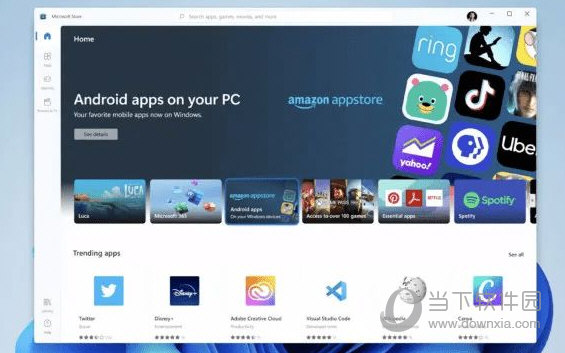win7如何查找大文件?三种方法帮你快速查找文件下载
在工作或者学习的过程中,经常需要在电脑上查找一些文件,但是电脑文件那么多,如何简单快速地找到我们想要的那个文件呢?接下来知识兔小编就给大家分享windows7查找文件的三个方法,感兴趣的用户快来试试吧。
方法一:程序栏搜索
1、知识兔点击“开始”菜单。
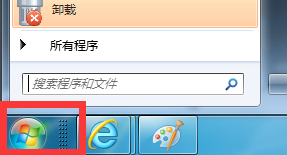
2、有个输入框输入要搜索的文件或软件,比如QQ。这时自动关键文件或程序并列出来。
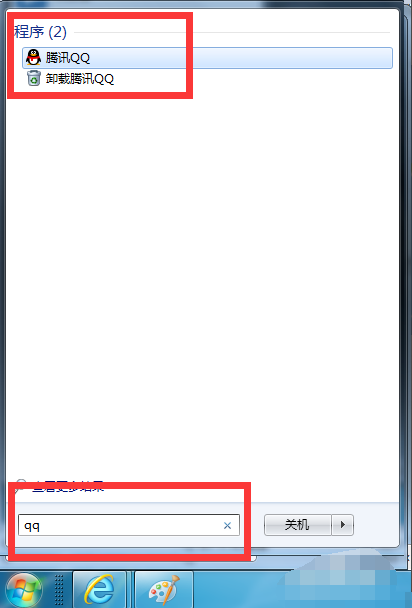
方法二、资源管理器搜索
1、打开计算机桌面图标。
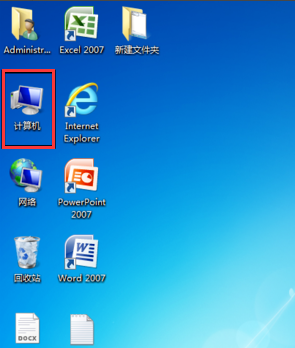
2、进入资源管理器窗口中在右上角也有个搜索框。
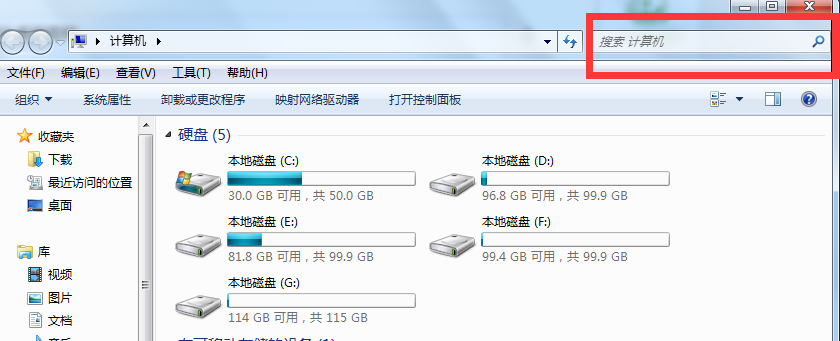
3、知识兔小编在这里输入Mp3时电脑自动搜索并列表显示。
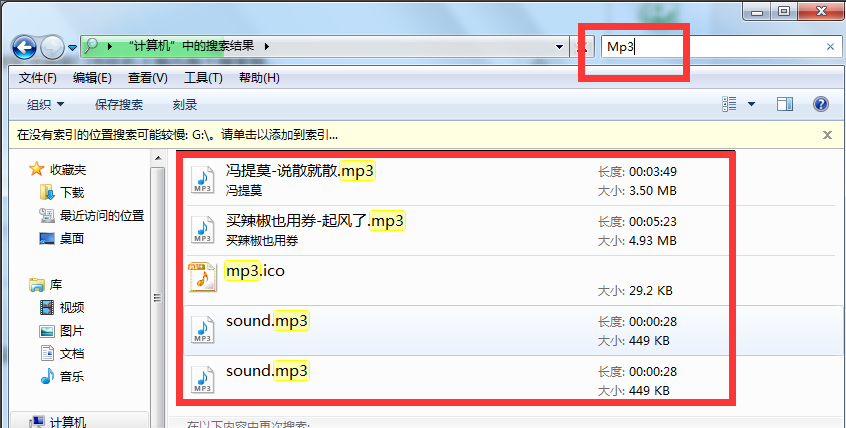
4、如果知识兔搜索慢的话点击“蓝色栏文字”单击鼠标右键再点击“添加到索引”。
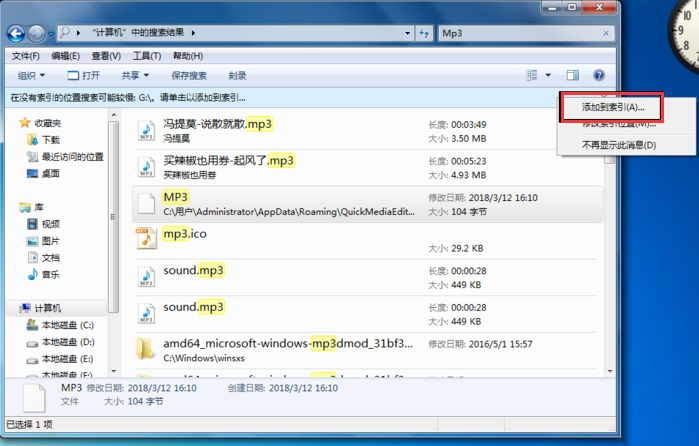
5、弹出对话框中点击“添加到索引”按钮。
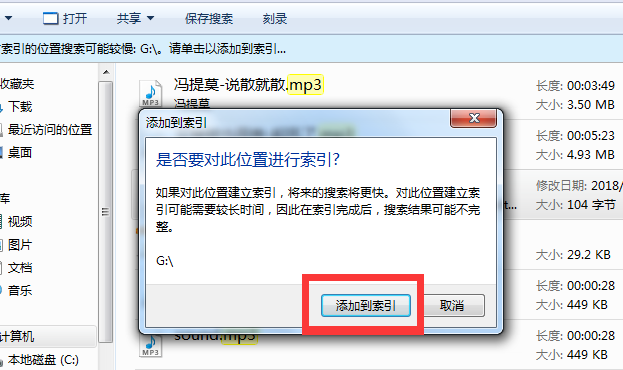
方法三、借助一个叫everything的软件【点击下载】
1、下载安装此软件 。打开软件之后会开始检索一遍硬盘内的所有文件,检索完毕 ,会在软件列表中显示所有硬盘上面的文件。最上方的空白框即为搜索输入框,我们可以在里面键入我们所要搜索的文件。
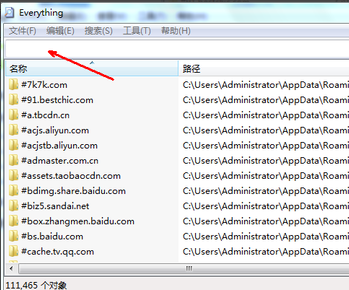
2、比如,我在搜索输入框里输入文件两个字,然后知识兔,在下面的搜索结果列表中,立即就显示了所有的硬盘上面的带文件两个字的文件。搜索速度是即时的,所输即所得,速度非常快。
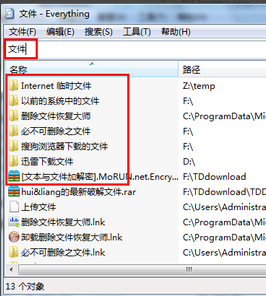
下载仅供下载体验和测试学习,不得商用和正当使用。

![PICS3D 2020破解版[免加密]_Crosslight PICS3D 2020(含破解补丁)](/d/p156/2-220420222641552.jpg)